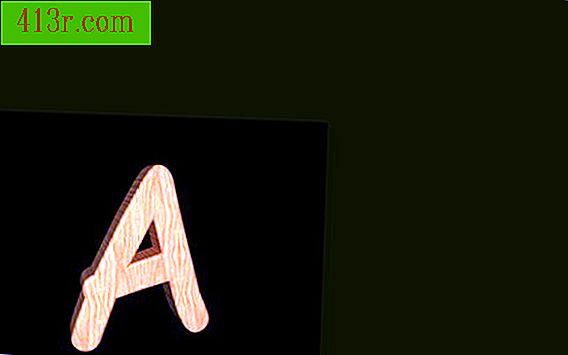Programı silmeden Mac'te DMG'yi kaldırabilir misiniz?

Mac hakkında
Apple, Unix'e dayanan işletim sistemi OS X'i çalıştıran masaüstü bilgisayar, dizüstü bilgisayar ve tabletler üretiyor ve öğeleri taşımak, kopyalamak ve silmek için dosya ve klasörleri tıklatıp sürüklemenize olanak tanıyan bir grafik kullanıcı arabirimine sahip. MacBook, MacBook Pro ve MacBook Air dizüstü bilgisayarlar; Sabit diski, CPU ve ekranı tek bir ünitede birleştiren bir masaüstü bilgisayar olan iMac; Mac Mini, en küçük Mac; ve Mac Pro, bir masaüstü iş istasyonu.
DMG dosyaları hakkında
Yazılım geliştiriciler genellikle Mac uygulamalarını bir DMG veya disk imaj dosyasına dağıtır. Bir DMG dosyasına çift tıkladığınızda, disk görüntüsü Mac masaüstünde bir CD veya DVD olarak monte edilir ve Mac'in sabit sürücüsünde bir programı kopyalayıp yüklemek için takılı disk görüntü dosyalarını sürükleyebilirsiniz. Takılı disk görüntüsünü kullanmayı bitirdiğinizde, simgeyi "çıkartmak" için Dock'taki çöp kutusuna sürüklemeniz yeterlidir. DMG'nin kendisi, sabit sürücünüze çöp kutusuna sürükleyene kadar kalır.
Uygulama yükleme
Mac'te program yüklemek oldukça basit bir süreçtir. Genellikle, ".app" uzantısına sahip olan program dosyasını, kopyalamak ve "Uygulamalar" klasörüne yüklemek için Mac Dock'taki "Uygulamalar" klasörüne sürükleyin. Diğer zamanlarda, Mac'inizde uygulama dosyasını ve diğer yardımcı dosyaları ve klasörleri kopyalayan bir yükleyiciyi çift tıklayabilirsiniz.
Dosyaları silme
Bir dosyadan kurtulmak istediğinizde, bir DMG gibi, simgeyi dock'unuzdaki çöp kutusuna sürükleyin. Ayrıca, DMG'yi tıklayıp açılır menüden "Çöp Kutusuna Taşı" ya da seçmek için DMG'ye tıklayabilir ve ardından Finder (Bulucu) menüsünde "File" (Dosya) öğesine tıklayabilirsiniz. "Çöp kutusuna taşı" yı tıklayın. Çöp kutusu simgesini tıklayın ve ardından dosyayı silmek için "Çöp kutusunu boşalt" ı tıklayın.